Cara membuat rumus di word 2007, 2010 dan 2013 sebenarnya bisa dilakukan dengan mudah asalkan Anda tahu caranya. Ada berbagai macam rumus matematika, kimia maupun fisika seperti pecahan, per, pangkat, akar maupun berbagai macam simbol seperti kurang lebih, derajat, alfa, delta, omega dan lain-lain.
Untuk Anda yang masih bingung ketika mengerjaan rumus di word, jangan khawatir!! Pada dasarnya semua jenis rumus tersebut sebenarnya bisa ditambahkan di word dengan memanfaatkan menu Insert yang terletak di toolbar bagian kiri atas.
Pada artikel kali ini saya akan menjelaskan bagaimana cara menulis rumus di word dengan cepat dan mudah, untuk lebih jelasnya simak ulasan berikut.
Baca juga : Cara Menyisipkan Simbol Matematika di Word
1. Cara Membuat Per di Word
Per merupakan simbol yang digunakan untuk menuliskan bilangan pecahan. Adapun untuk membuat per di word Anda bisa ikuti langkah berikut :
- Buka lembar kerja di Ms.Word
- Kemudian klik menu Insert

Menu ini ada di bagian kiri atas lembar kerja, berdekatan dengan menu Home dan Page Layout.
- Lalu pilih fitur Equation > Insert New Equation
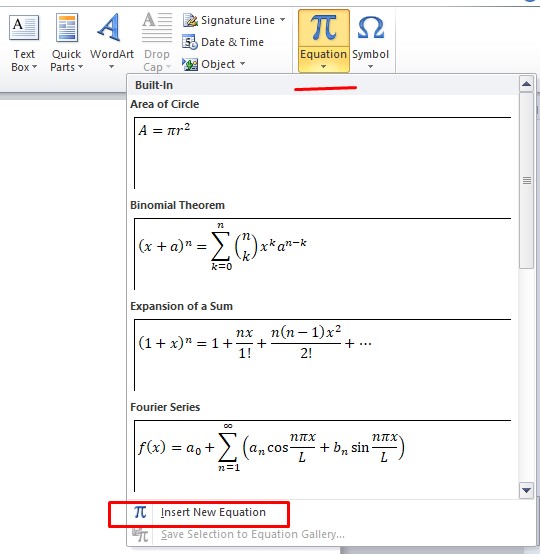
Equation ini berada di toolbar sisi kanan atas dengan icon lambing omega, klik fitur tersebut dan pilih Insert New Equation untuk mendapatkan pilihan yang lebih lengkap.
- Klik opsi Fraction
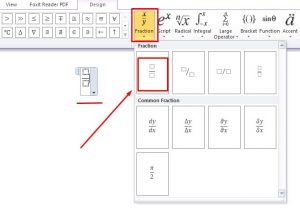
Opsi Fraction ini digunakan untuk membuat per atau pecahan pada Ms. Word. Jika menu ini di klik akan muncul banyak pilihan model per yang diinginkan, klik salah satu yang sesuai nanti akan otomatis ditambahkan ke lembar kerja.
- Isikan angka
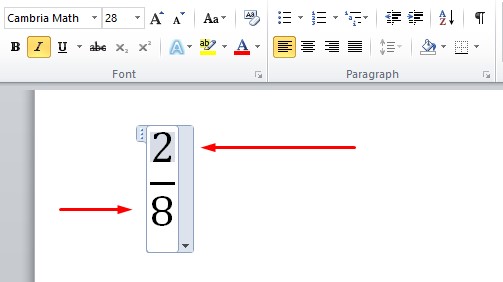
Sampai sini Anda akan diminta untuk memasukkan angka, baik untuk bilangan pembilang dan penyebutnya dengan meng-klik di masing-masing bagian.
- Selesai
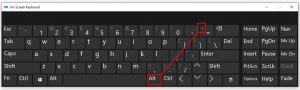
Anda juga bisa langsung masuk ke fitur Equation dengan menekan tombol keyboard ALT+(+) secara bersamaan, untuk langkah selanjutnya tinggal pilih Fraction dan klik model simbol per yang di inginkan.
2. Cara Membuat Pangkat di Word
Cara membuat bilangan berpangkat di word ini sangatlah mudah, bahkan bisa dilakukan hanya dengan sekali klik saja. Adapun cara cepatnya seperti berikut :
- Pertama buka lembar kerja Ms. Word
- Kemudian tuliskan bilangan yang ingin dibuat pangkat
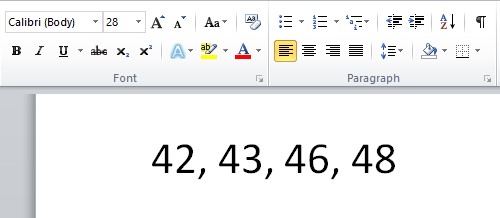
Misalnya : 4(2), 4(3), 4(6), 4(8). Jadi angka yang di dalam kurung itu nantilah yang akan dibuat menjadi bilangan pangkat atas. Anda cukup mem-blok angka yang ingin di buat pangkat kemudian lakukan langkah selanjutnya.
- Lalu klik menu home
- Pilih Icon Superscript
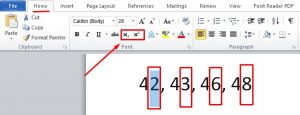
Jadi disini untuk membuat pangkat atas, anda bisa mengeklik icon x2 pada toolbar yang ada. Secara otomatis angka yang semula sejajar bisa langsung naik ke atas. Begitu juga jika ingin membuat pangkat atas cukup dengan klik icon x2 yang berdekatan di sebelahnya.
Hasilnya :
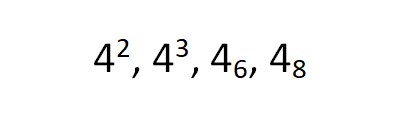
Untuk cara cepatnya Anda juga bisa memblok angka yang ingin dinaikkan menjadi bilangan pangkat, kemudian cukup tekan (CTRL)+(SHIFT)+(+) atau (CTRL)+(=)
3. Cara Membuat Akar Kuadrat di Word
Tanda akar kuadrat juga tidak kalah sering digunakan pada pelajaran matematikan dan fisika, Adapun cara untuk menuliskan akar kuadrat di word seperti berikut :
Misal Anda ingin menuliskan =
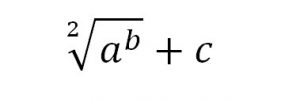
- Pertama buka lembar kerja di Ms. Word
- Kemudian pilih Insert
- Lalu klik fitur Equation > Insert New Equation
- Pilih opsi Radical
Opsi ini merupakan letak dimana semua jenis model akar berada. Anda hanya perlu memilih salah satu yang paling sesuai dengan rumus akar kuadrat yang dibutuhkan.
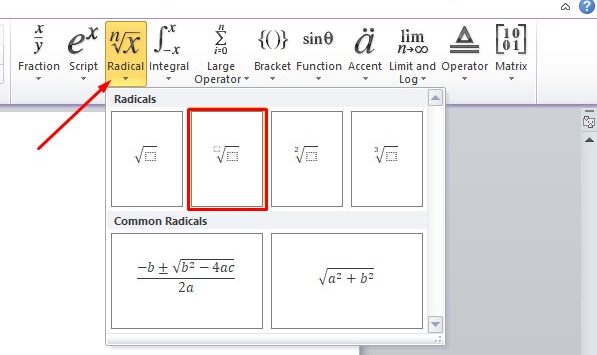
Klik salah satu maka secara otomatis simbol akar tersebut akan disisipkan ke dalam lembar kerja Ms. Word yang telah Anda buat.
- Atur sesuai kebutuhan
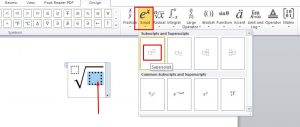
Karena kita akan membuat rumus akar kuadrat seperti contoh awal, maka pertama kita harus mengubah kotak depan yang saya beri tanda panah menjadi bilangan pangkat. Caranya klik kotak tersebut > pilih Design > Script > pilih model perpangkatan.
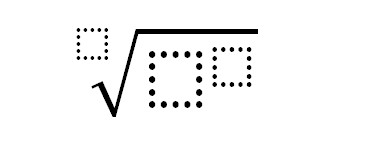
Maka hasilnya akan berubah menjadi seperti tampilan di atas.
- Isikan Angka
Untuk mengisikan angka Anda hanya perlu mengklik disetiap kotak bagian dan menggantinya dengan angka yang di inginkan. Maka hasilnya akan seperti berikut.
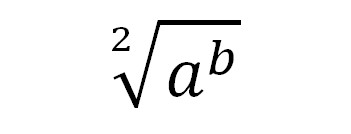
Sampai tahap ini Anda hanya kurang menambahkan + C, Caranya dengan mengarahkan kursor ke sisi kanan ab dan menuliskan + C secara manual.
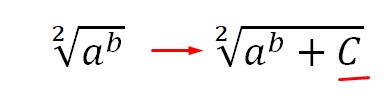
- Selesai
4. Cara Menuliskan Rumus Simbol di Word
Untuk menuliskan berbagai macam rumus simbol di word, anda bisa melakukannya dengan mudah. Adapun caranya adalah :
- Buka lembar kerja di Ms. Word
- Kemudian pilih Insert > Equation
- Masuk ke menu Design
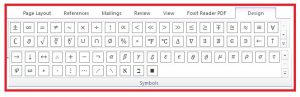
Disini ada berbagai macam simbol matematika, fisika dan kimia yang bisa Anda gunakan. Adapun pilihannya sangat lengkap mulai derajat, kurang lebih, akar, pangkat, alfa, beta, gamma, phi dan banyak lainnya.
Jika pada menu tersebut Anda masih belum menemukan simbol yang dibutuhkan, maka Anda juga bisa mencarinya disini :
- Pilih Menu Insert
- Klik Fitur Symbol > More Symbol
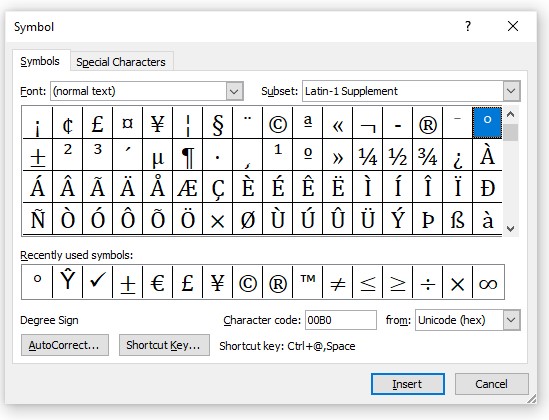
Disini tersedia berbagai macam simbol yang lebih kompleks dan sangat lengkap. Pilihlah model simbol yang Anda butuhkan cukup dengan sekali klik dan tekan tombol Insert.
Baca juga :
- Cara membuat simbol derajat di word
- Cara membuat simbol ceklis di word
- Cara membuat simbol kurang lebih di word
Itulah berbagai macam cara menulis rumus di word sesuai dengan kebutuhan dan sangat lengkap. Anda hanya perlu mengikuti langkah di atas, dan memilih rumus mana yang mau digunakan.

1 thought on “❶ Cara Membuat Rumus di Word (Per, Pangkat, Akar Kuadrat dan Simbol)”